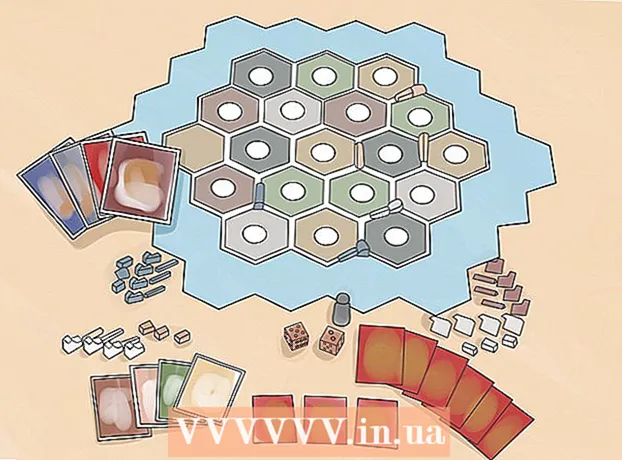लेखक:
Marcus Baldwin
निर्मितीची तारीख:
13 जून 2021
अद्यतन तारीख:
1 जुलै 2024
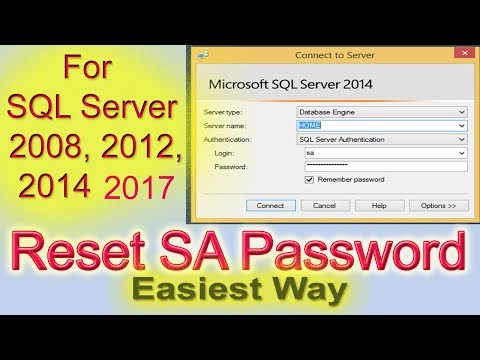
सामग्री
- पावले
- 3 पैकी 1 पद्धत: विंडोज प्रमाणीकरण वापरणे
- 3 पैकी 2 पद्धत: एकल-वापरकर्ता मोड वापरणे
- 3 पैकी 3 पद्धत: कमांड लाइन वापरणे
- टिपा
- चेतावणी
हा लेख तुम्हाला मायक्रोसॉफ्ट एसक्यूएल सर्व्हरमधील हरवलेला सिस्टीम अॅडमिनिस्ट्रेटर (एसए) पासवर्ड कसा रीसेट करायचा ते दाखवेल. हे करण्यासाठी, आपल्याला विंडोज प्रमाणीकरणाद्वारे लॉग इन करणे, कमांड लाइन किंवा एकल वापरकर्ता मोड वापरणे आवश्यक आहे.
पावले
3 पैकी 1 पद्धत: विंडोज प्रमाणीकरण वापरणे
- 1 या पद्धतीचे सर्व बारकावे जाणून घ्या. जर सर्व्हरवर विंडोज ऑथेंटिकेशन सक्षम असेल, तर तुम्ही पासवर्ड एंटर केल्याशिवाय सर्व्हरवर लॉग इन करण्यासाठी विंडोज ऑथेंटिकेशन वापरू शकता. एकदा लॉग इन केल्यानंतर, SQL सर्व्हर पासवर्ड बदला.
- जर विंडोज ऑथेंटिकेशन अक्षम असेल, तर तुमचा पासवर्ड रीसेट करण्यासाठी सिंगल यूजर मोड किंवा कमांड प्रॉम्प्ट वापरा.
- 2 संगणकावर SSMS इन्स्टॉल केले असल्याची खात्री करा. एसएसएमएस हा एक वापरकर्ता इंटरफेस आहे जो आपल्याला कमांड लाइनऐवजी विंडोमध्ये विविध एसक्यूएल सर्व्हर पॅरामीटर सेटिंग्ज बदलण्याची परवानगी देतो. आपल्याकडे SSMS नसल्यास, खालील गोष्टी करा:
- आपल्या ब्राउझरमध्ये SSMS डाउनलोड पृष्ठ उघडा;
- दुव्यावर क्लिक करा एसक्यूएल सर्व्हर मॅनेजमेंट स्टुडिओ 17.6 डाउनलोड करा;
- डाउनलोड केलेल्या SSMS इंस्टॉलेशन फाइलवर डबल क्लिक करा;
- SSMS स्थापित करण्यासाठी स्क्रीनवरील सूचनांचे अनुसरण करा.
- 3 SSMS सुरू करा. एंटर करा एसक्यूएल सर्व्हर मॅनेजमेंट स्टुडिओ प्रारंभ मेनूमधून आणि नंतर निवडा मायक्रोसॉफ्ट एसक्यूएल सर्व्हर मॅनेजमेंट स्टुडिओ 17 मेनूच्या शीर्षस्थानी.
- 4 प्रमाणीकरण निवडा. "प्रमाणीकरण" ड्रॉपडाउनमधून, निवडा विंडोज प्रमाणीकरण.
- 5 दाबा कनेक्ट करा खिडकीच्या तळाशी. जर तुमच्या खात्यावर विंडोज ऑथेंटिकेशन सक्षम असेल, तर तुम्हाला सर्व्हर कंट्रोल पॅनलवर नेले जाईल.
- 6 सर्व्हर फोल्डर विस्तृत करा. विंडोच्या वरच्या डावीकडे सर्व्हर निर्देशिकेखाली अतिरिक्त फोल्डर नसल्यास, ते प्रदर्शित करण्यासाठी + चिन्हावर क्लिक करा.
- 7सुरक्षा फोल्डर विस्तृत करा.
- 8 लॉगिन फोल्डर विस्तृत करा. हे सुरक्षा निर्देशिकेतील फोल्डरपैकी एक आहे.
- 9आयटमवर डबल क्लिक करा सा सिस्टम प्रशासक गुणधर्म विंडो उघडण्यासाठी लॉगिन फोल्डरमध्ये.
- 10 नवीन पासवर्ड एंटर करा. पासवर्डमध्ये तुमचा नवीन पासवर्ड एंटर करा आणि विंडोच्या वरच्या बाजूला पासवर्ड टेक्स्ट बॉक्सची पुष्टी करा.
- 11वर क्लिक करा ठीक आहे पासवर्ड बदलण्यासाठी आणि गुणधर्म विंडो बंद करण्यासाठी विंडोच्या तळाशी.
3 पैकी 2 पद्धत: एकल-वापरकर्ता मोड वापरणे
- 1 या पद्धतीचे सर्व बारकावे जाणून घ्या. जरी तुम्ही तुमचे एकमेव खाते लॉक केले, तरी ते तुम्हाला नवीन वापरकर्ता जोडण्यापासून आणि त्याला कमांड लाइनद्वारे प्रशासक अधिकार देण्यापासून रोखत नाही. SQL सर्व्हर पृष्ठावर जाण्यासाठी आणि पासवर्ड रीसेट करण्यासाठी नवीन वापरकर्त्याची ओळखपत्रे वापरा.
- 2 संगणकावर SSMS इन्स्टॉल केले असल्याची खात्री करा. एसएसएमएस हा एक वापरकर्ता इंटरफेस आहे जो आपल्याला कमांड लाइनऐवजी विंडोमध्ये विविध एसक्यूएल सर्व्हर पॅरामीटर सेटिंग्ज बदलण्याची परवानगी देतो. आपल्याकडे SSMS नसल्यास, खालील गोष्टी करा:
- ब्राउझरमध्ये एसएसएमएस डाउनलोड पृष्ठ उघडा;
- दुव्यावर क्लिक करा एसक्यूएल सर्व्हर मॅनेजमेंट स्टुडिओ 17.6 डाउनलोड करा;
- डाउनलोड केलेल्या SSMS इंस्टॉलेशन फाइलवर डबल क्लिक करा;
- SSMS स्थापित करण्यासाठी स्क्रीनवरील सूचनांचे अनुसरण करा.
- 3 प्रशासकाच्या अधिकारांसह कमांड प्रॉम्प्ट उघडा. मेनू उघडा प्रारंभ करा
 आणि नंतर या चरणांचे अनुसरण करा:
आणि नंतर या चरणांचे अनुसरण करा: - प्रविष्ट करा कमांड लाइन;
- निकालावर उजवे क्लिक करा
 कमांड लाइन;
कमांड लाइन; - दाबा प्रशासक म्हणून चालवा;
- सूचित केल्यावर, निवडा होय.
- 4 SQL सर्व्हर सेवा बंद करा. एंटर करा नेट स्टॉप MSSQLSERVER आणि दाबा प्रविष्ट कराSQL सेवा चालवणे बंद करण्यासाठी.
- 5 एकल वापरकर्ता मोडमध्ये एसक्यूएल रीस्टार्ट करा. एंटर करा नेट स्टार्ट MSSQLSERVER -m "SQLCMD" आणि दाबा प्रविष्ट करा.
- या टप्प्यावर, प्रोग्राम एकल वापरकर्ता मोडमध्ये चालत असल्याचे आपल्याला कोणतेही संकेत दिसणार नाहीत. हे फक्त या वाक्यांशाद्वारे सिद्ध केले जाईल: "SQL सर्व्हर MSSQLSERVER> सेवा यशस्वीरित्या सुरू झाली".
- 6 SQL शी कनेक्ट करा. एंटर करा sqlcmd आणि दाबा प्रविष्ट कराSQL कमांड लाइन चालवण्यासाठी.
- 7 SQL कमांड लाइनवर खालील आदेश प्रविष्ट करून नवीन वापरकर्ता आणि पासवर्ड तयार करा:
- प्रविष्ट करा पासवर्ड = 'पासवर्ड' सह लॉगिन नाव तयार कराजिथे "नाव" हे खात्याचे नाव आहे आणि "पासवर्ड" हा नवीन संकेतशब्द आहे;
- क्लिक करा प्रविष्ट करा;
- प्रविष्ट करा जा आणि दाबा प्रविष्ट करा.
- 8 वापरकर्त्याला सिस्टम प्रशासकाची भूमिका सोपवा. एंटर करा SP_ADDSRVROLEMEMBER चे नाव, 'SYSADMIN'जिथे "नाव" हे खात्याचे नाव आहे, तिथे क्लिक करा प्रविष्ट कराआणि नंतर प्रविष्ट करा जा आणि दाबा प्रविष्ट करा.
- 9 SQLCMD कमांड लाइनमधून बाहेर पडा. एंटर करा बाहेर पडा आणि दाबा प्रविष्ट करा.
- 10 साधारणपणे SQL रीस्टार्ट करा. एकल वापरकर्ता मोडमधून बाहेर पडण्यासाठी, प्रविष्ट करा नेट स्टॉप MSSQLSERVER && नेट स्टार्ट MSSQLSERVER आणि दाबा प्रविष्ट करा.
- तुम्हाला पुन्हा ओळ दिसेल: "SQL सर्व्हर MSSQLSERVER> सेवा यशस्वीरित्या सुरू झाली". आतापासून, आपल्याला यापुढे कमांड लाइनची आवश्यकता नाही.
- 11 SSMS सुरू करा. एंटर करा एसक्यूएल सर्व्हर मॅनेजमेंट स्टुडिओ प्रारंभ मेनूमधून आणि नंतर निवडा मायक्रोसॉफ्ट एसक्यूएल सर्व्हर मॅनेजमेंट स्टुडिओ 17 मेनूच्या शीर्षस्थानी.
- 12 प्रमाणीकरण निवडा. "प्रमाणीकरण" ड्रॉपडाउनमधून, निवडा एसक्यूएल सर्व्हर प्रमाणीकरण.
- 13 नवीन वापरकर्त्याच्या ओळखपत्रांसह लॉग इन करा. "वापरकर्तानाव" ड्रॉप-डाउन सूचीवर क्लिक करा आणि नवीन वापरकर्त्याचे नाव निवडा.
- 14 पासवर्ड टाका. विंडोच्या तळाशी पासवर्ड फील्डमध्ये वापरकर्त्याचा पासवर्ड एंटर करा.
- 15 दाबा कनेक्ट करा खिडकीच्या तळाशी. आपण वापरकर्तानाव आणि संकेतशब्द योग्यरित्या प्रविष्ट केल्यास, आपल्याला सर्व्हर नियंत्रण पॅनेलवर नेले जाईल.
- 16 सर्व्हर फोल्डर विस्तृत करा. विंडोच्या वरच्या डावीकडे सर्व्हर निर्देशिकेखाली अतिरिक्त फोल्डर नसल्यास, ते प्रदर्शित करण्यासाठी + चिन्हावर क्लिक करा.
- 17सुरक्षा फोल्डर विस्तृत करा.
- 18 लॉगिन फोल्डर विस्तृत करा. हे सुरक्षा निर्देशिकेतील फोल्डरपैकी एक आहे.
- 19आयटमवर डबल क्लिक करा सा सिस्टम प्रशासक गुणधर्म विंडो उघडण्यासाठी लॉगिन फोल्डरमध्ये.
- 20 नवीन पासवर्ड एंटर करा. पासवर्डमध्ये तुमचा नवीन पासवर्ड एंटर करा आणि विंडोच्या वरच्या बाजूला पासवर्ड टेक्स्ट बॉक्सची पुष्टी करा.
- 21वर क्लिक करा ठीक आहे पासवर्ड बदलण्यासाठी आणि गुणधर्म विंडो बंद करण्यासाठी विंडोच्या तळाशी.
3 पैकी 3 पद्धत: कमांड लाइन वापरणे
- 1 प्रारंभ मेनू उघडा
 . स्टार्ट मेनू उघडण्यासाठी स्क्रीनच्या खालच्या डाव्या कोपऱ्यात असलेल्या विंडोज लोगोवर क्लिक करा.
. स्टार्ट मेनू उघडण्यासाठी स्क्रीनच्या खालच्या डाव्या कोपऱ्यात असलेल्या विंडोज लोगोवर क्लिक करा. - 2 कमांड प्रॉम्प्ट उघडा. एंटर करा कमांड लाइन, आणि नंतर प्रारंभ मेनूच्या शीर्षस्थानी ते निवडा.
- 3वर राईट क्लिक करा
 ड्रॉपडाउन मेनू प्रदर्शित करण्यासाठी कमांड लाइन.
ड्रॉपडाउन मेनू प्रदर्शित करण्यासाठी कमांड लाइन. - 4एक पर्याय निवडा प्रशासक म्हणून चालवा.
- 5 वर क्लिक करा होयप्रशासक म्हणून कमांड प्रॉम्प्ट चालवण्याची पुष्टी करण्यासाठी. कमांड प्रॉम्प्ट विंडो उघडेल.
- 6 पहिला आदेश प्रविष्ट करा. एंटर करा osql -L आणि दाबा प्रविष्ट करा.
- 7 सर्व्हर नावासह दुसरी आज्ञा प्रविष्ट करा. एंटर करा OSQL -S सर्व्हर -Eजिथे "सर्व्हर" आपल्या सर्व्हरचे नाव पुनर्स्थित करते, नंतर क्लिक करा प्रविष्ट करा.
- 8 नवीन पासवर्ड तयार करा. एंटर करा sp_password NULL, 'पासवर्ड', 'साजिथे "पासवर्ड" तुम्हाला वापरायचा पासवर्ड बदला, नंतर दाबा प्रविष्ट करा.
- उदाहरणार्थ, "rutabaga123" पासवर्ड सेट करण्यासाठी, एंटर करा sp_password NULL ’rutabaga123’, ’sa.
- 9 प्रशासक क्रेडेंशियल्स आणि नवीन पासवर्ड वापरून SQL सर्व्हरमध्ये लॉग इन करण्याचा प्रयत्न करा. जर तुम्ही SQL सर्व्हरमध्ये लॉग इन करण्यास सक्षम असाल तर पासवर्ड यशस्वीरित्या बदलला गेला.
टिपा
- यापैकी कोणतीही पद्धत कार्य करत नसल्यास, आपल्याला इंटरनेटवर अनेक सशुल्क SQL सर्व्हर पासवर्ड पुनर्प्राप्ती सॉफ्टवेअर मिळू शकतात.
चेतावणी
- प्रशासक पासवर्ड दूरस्थपणे रीसेट केला जाऊ शकत नाही.